
今天,小编给大家介绍Windows系统电脑中打开crx格式文件的方法,希望对大家有所帮助。
具体如下:
-
1. 首先,请大家打开电脑,然后双击将谷歌浏览器打开。
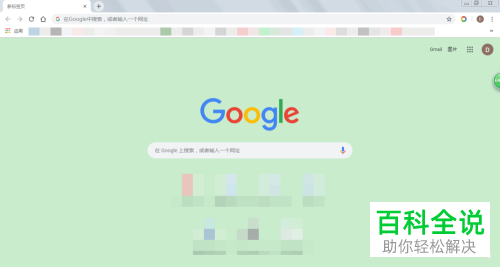
-
2. 第二步,接下来,请大家找到Crx文件的位置,效果如图。

-
3. 第三步,接下来,我们需要crx文件移到浏览器中,然后选择【继续】这一项。
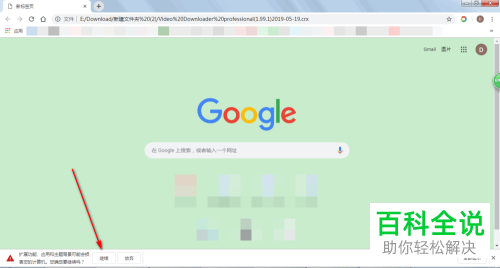
-
4. 第四步,要是系统提示程序包无效,请大家另想办法解决。
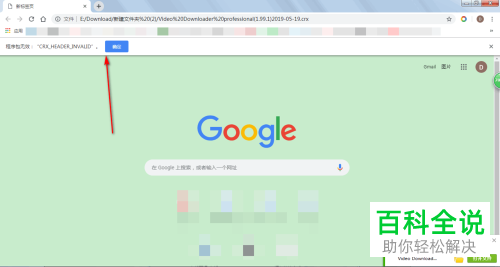
-
5. 第五步,此时,请依次选择【更多工具】和【扩展程序】选项。
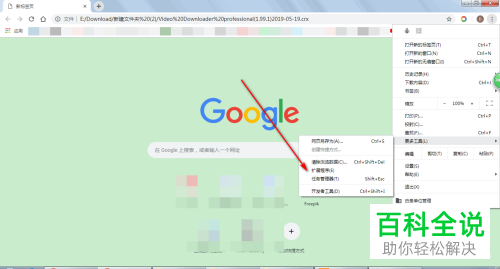
-
6. 第六步,此时,我们需要将crx文件移动进去,要是系统提示无效,请使用最后的一种方法。



-
7. 最后,请大家直接登录谷歌的官方应用店,然后在其中搜索插件的名字,这样即可一键安装,操作完成。
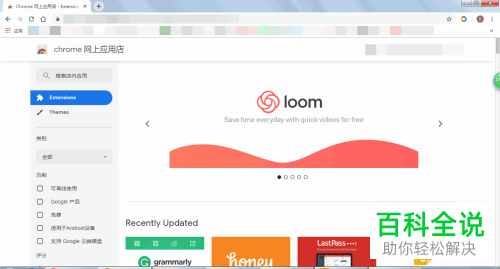
-
以上就是Windows系统电脑中打开crx格式文件的方法。

 支付宝扫一扫
支付宝扫一扫 微信扫一扫
微信扫一扫





最新评论